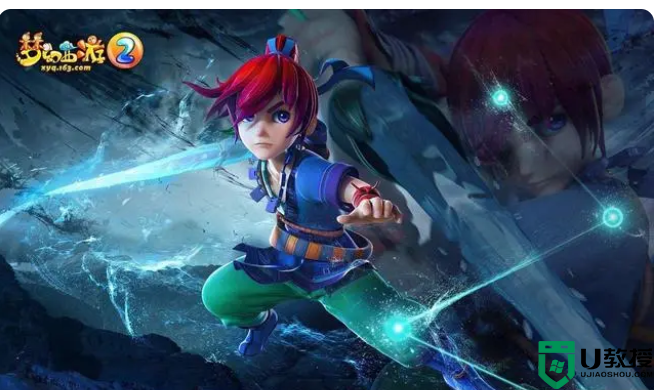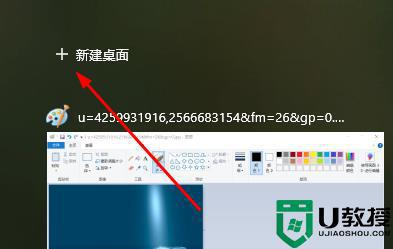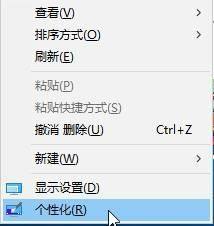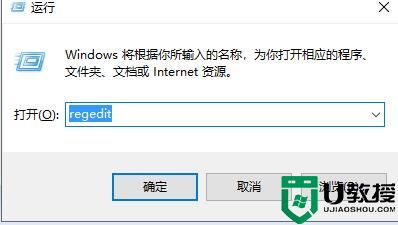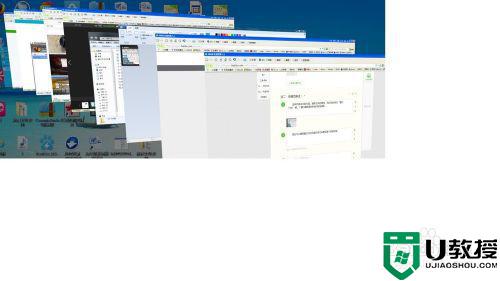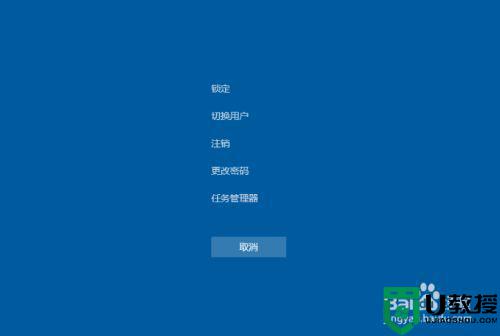win10梦幻5开切换窗口卡屏怎么办 win10玩梦幻五开切屏卡屏解决方法
时间:2022-09-07作者:xinxin
每当我们在官方win10电脑上全屏玩游戏或者运行程序的时候,用户在切换不同界面的时候,往往会通过快捷键来实现,可是有些用户在win10电脑上玩梦幻五游戏的过程中切屏时却老是会出现卡屏的现象,对此win10梦幻5开切换窗口卡屏怎么办呢?今天小编就来教大家win10玩梦幻五开切屏卡屏解决方法。
推荐下载:win10专业版原版镜像
具体方法:
1、点击“开始”按键,打开“控制面板”。
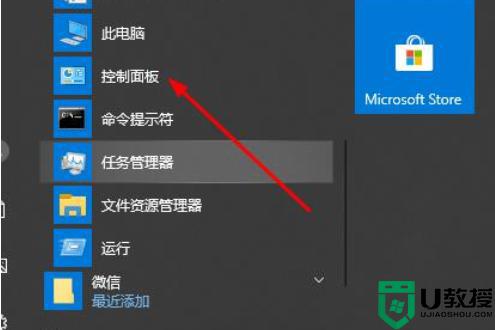
2、点击“卸载程序”。
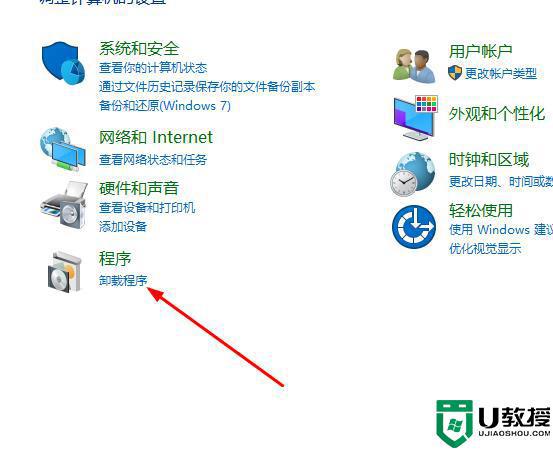
3、点击左侧窗口“查看已安装的更新”。
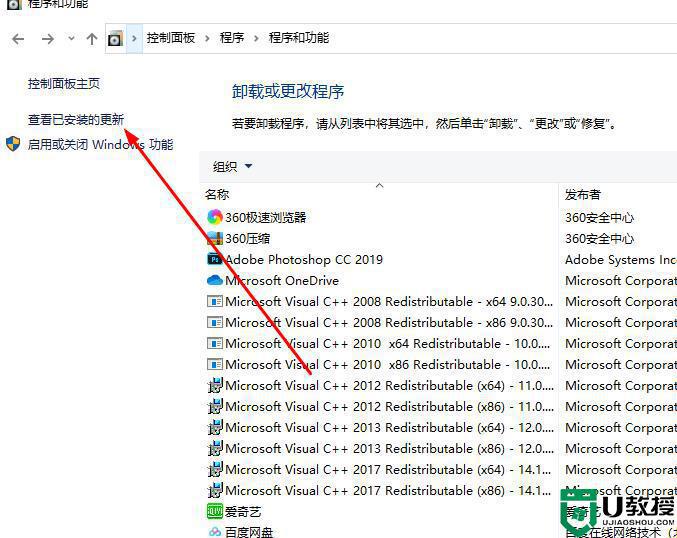
4、找到“windows更新包KB3033889”卸载它然后重新启动即可
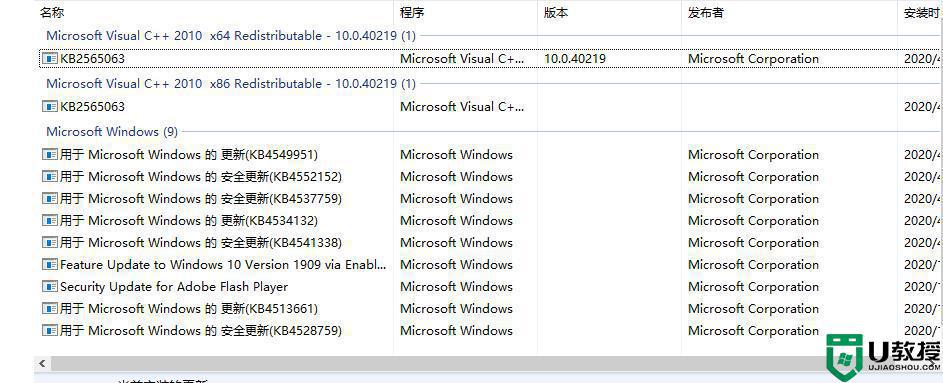
以上就是小编教大家的win10玩梦幻五开切屏卡屏解决方法了,有出现这种现象的小伙伴不妨根据小编的方法来解决吧,希望能够对大家有所帮助。